笔记本电脑怎样关闭触屏,使用无线鼠标? 笔记本电脑关闭触屏,使用无线鼠标的方法有哪些?
时间:2017-07-04 来源:互联网 浏览量:
今天给大家带来笔记本电脑怎样关闭触屏,使用无线鼠标?,笔记本电脑关闭触屏,使用无线鼠标的方法有哪些?,让您轻松解决问题。
我们用笔记本电脑插入无线鼠标时,用常规的按键盘键去关闭鼠标触屏,但是总是没反应,不妨试试以下做法!具体方法如下:
1鼠标在桌面点击右键,点开“个性化”,会弹出新窗口,接着点击左边的“更改鼠标指针”!
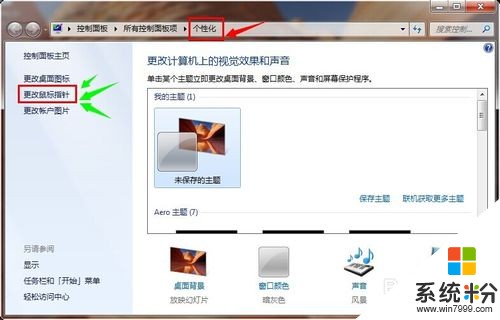 2
2紧接着会弹出新的窗口,窗口默认是“指针”;你需要点击《装置设定值》,往中间看,勾选如图四方阁子,勾选后,触屏就会使用不了!
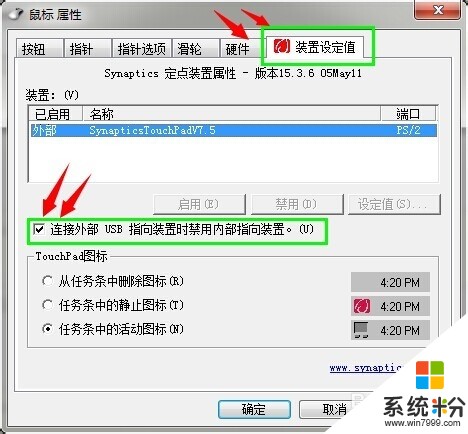 3
3你会发现往下看有个Touchpad图标,看个人习惯选择,本人建议勾选“任务条中的活动图标”这样随时就能修改了!

以上就是笔记本电脑怎样关闭触屏,使用无线鼠标?,笔记本电脑关闭触屏,使用无线鼠标的方法有哪些?教程,希望本文中能帮您解决问题。
我要分享:
相关教程
- ·asus笔记本电脑无法使用快捷键关闭触摸板怎样解决 asus笔记本电脑无法使用快捷键关闭触摸板解决的方法
- ·笔记本电脑怎麽关闭触摸屏,笔记本电脑关闭触摸屏的方法
- ·如何关闭笔记本电脑的感应鼠标? 关闭笔记本电脑的感应鼠标的方法?
- ·联想笔记本如何设置插入鼠标关闭触控板 联想笔记本设置插入鼠标关闭触控板的方法有哪些
- ·怎么关闭笔记本上的鼠标 笔记本电脑触摸板开启方法
- ·笔记本和无线鼠标怎么连接 无线鼠标连接笔记本电脑的步骤
- ·戴尔笔记本怎么设置启动项 Dell电脑如何在Bios中设置启动项
- ·xls日期格式修改 Excel表格中日期格式修改教程
- ·苹果13电源键怎么设置关机 苹果13电源键关机步骤
- ·word表格内自动换行 Word文档表格单元格自动换行设置方法
